De Insight Teacher-console
De Insight Teacher-console is de toepassing die docenten toegang geeft tot de apparaten om met studenten te communiceren, activiteiten te monitoren en toegang tot specifieke functies van de computer te beperken.
In Windows open je de docentenconsole door te klikken op het pictogram van Insight Teacher, te vinden in de meldingen van het systeemvak van de computer van de docent. In macOS vind je het pictogram van Insight Teacher in de menubalk rechts op je scherm.
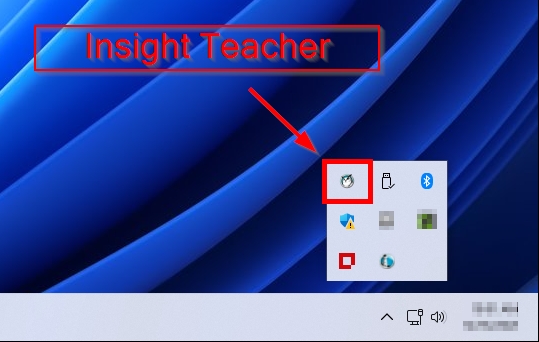
Als je klikt op het pictogram van Insight Teacher, wordt de docentenconsole geladen. Je kunt je les-ID, lijsten met klaslokalen en wachtwoord invoeren. En selecteer de standaardinstellingen voor je les.
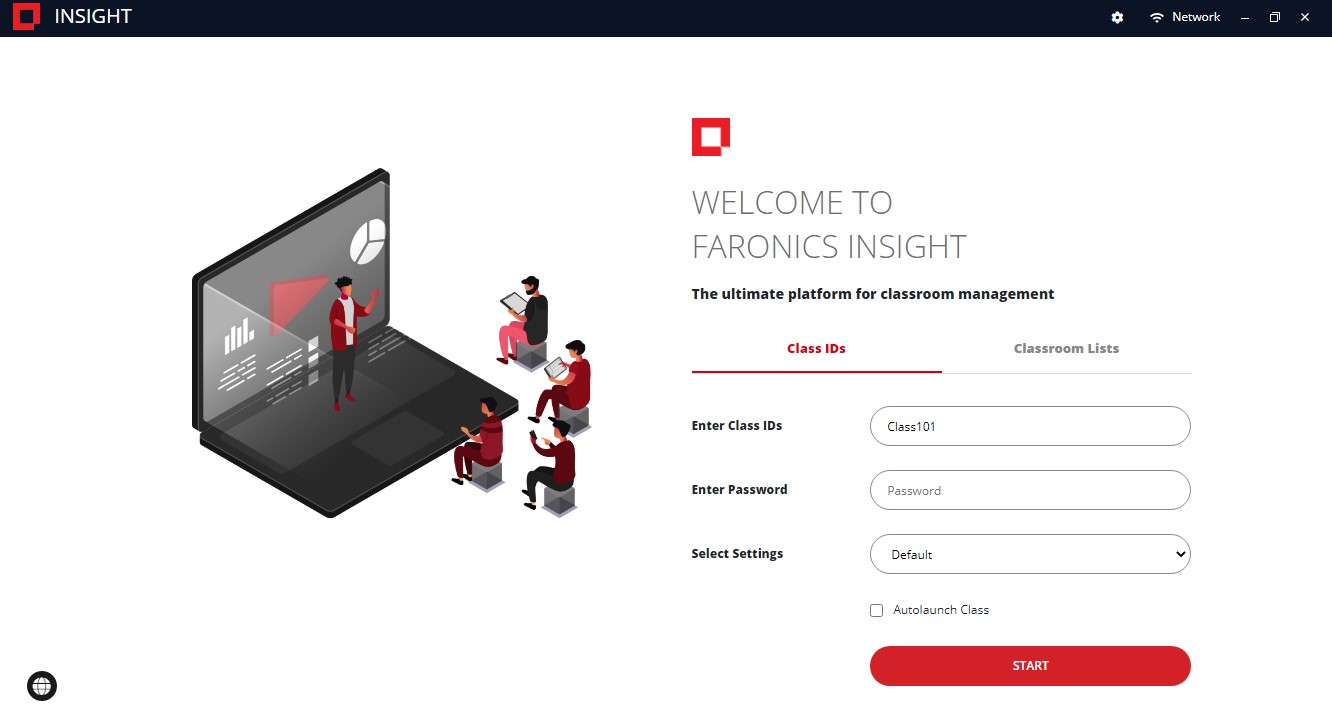
Door de optie Les Automatisch Starten in te schakelen, wordt de les-ID automatisch gestart op de docentenconsole de volgende keer dat de docent zich aanmeldt nadat de computer opnieuw is opgestart.
Last updated